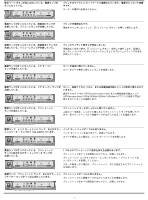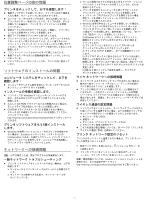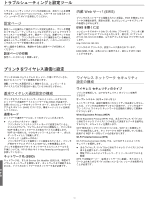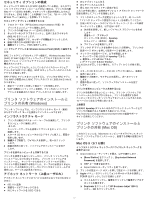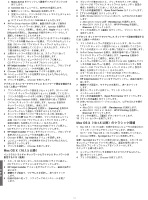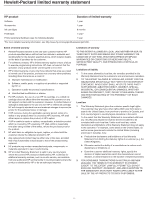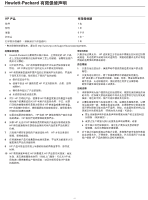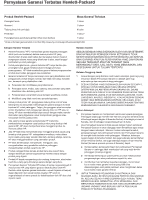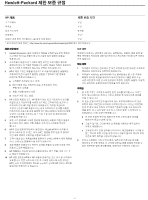HP 1200d HP Business Inkjet 1200 - Getting Started Guide - Page 59
プリンタ, プリンタの共有 - business inkjet 1200dtwn wireless
 |
View all HP 1200d manuals
Add to My Manuals
Save this manual to your list of manuals |
Page 59 highlights
WPA または WEP Web サーバ (EWS EWS 56 Web サーバ (EWS 1 HP Business Inkjet 1200dtwn 2 Web サーバ (EWS 3 (802.11 4 5 6 EWS Wireless Access Point (WAP MAC Wireless Access Point (WAP) が WAP MAC WAP WAP WAP が MAC MAC WAP MAC 1 2 WAP MAC Windows) 1 2 CD CD 3 4 802.11b SSID である 802.11b 1 55 2 a SSID):hpsetup b 3 IP 2 4 SSID) が hpsetup ad hoc IP 0.0.0.0 1 から 5 5 CD CD 6 7 10 上級設定 hpsetup http://www.hp.com/support/businessinkjet1200 Mac OS) Macintosh Mac OS 9(9.1 以降) 1 Airport Admin a [Base Station Equivelant Network Password b WEP c Airport Admin 2 3 Apple TCP/IP a b Duplicate HP Business Inkjet 1200 OK 57
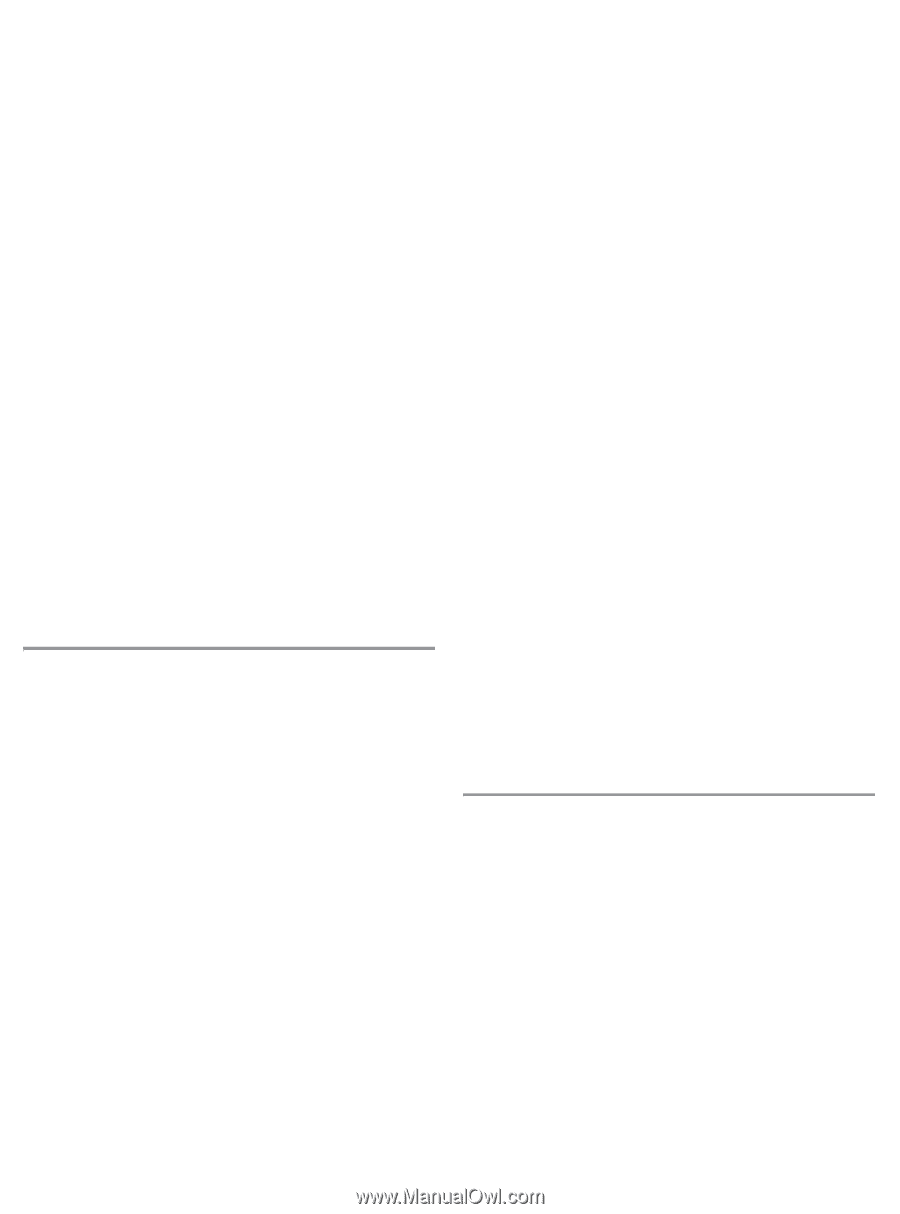
57
セキュリティ
オプションの構成
ネットワークで
WPA
または
WEP
を使用している場合、またはプリ
ンタ
ソフトウェアをインストールできない場合は、プリンタの内
蔵
Web
サーバ
(EWS)
を使用してセキュリティ設定を
構
成しなけれ
ば
なりません。
EWS
を開くことの詳細については、「
56
ページの「内
蔵
Web
サーバ
(EWS)
」
」を参照してください。
セキュリティ
オプションを構成するには
1
クロス
ケーブル(
HP Business Inkjet 1200dtwn
付
属
)を
プリンタとコンピュータに接続します。
2
プリンタの内
蔵
Web
サーバ
(EWS)
を開きます。
3
ネットワーキング
タブをクリックし、
左枠
にある
ワイヤレス
(802.11)
をクリックします。
4
ワイヤレス設定
タブで、
ウィザードの開始
をクリックします。
5
画
面に表示される説明に
従
います。
6
適用
をクリックし、
EWS
を終了します。
ハードウェア
アドレスを
Wireless Access Point (WAP)
に追加する
には
MAC
フィルタリングはセキュリティ機能で、
Wireless Access Point
(WAP)
が
WAP
を通じてネットワークへアクセスできるデバイスの
MAC
アドレス(ハードウェア
アドレスとも
呼ば
れる)のリストに
構
成されています。
ネットワークにアクセスしようしているデバイスのハードウェア
アドレスが
WAP
にない場合、
WAP
はネットワークへのデバイスの
アクセスを
拒否
します。
WAP
が
MAC
アドレスをフィルタすると、プリンタの
MAC
アドレ
スは
WAP
の
容
認された
MAC
アドレスのリストに
追加
されなけれ
ば
なりません。
1
設定ページ
ボタンを押して設定ページを印刷します。
2
WAP
の
構
成ユーティリティを開き、プリンタのハードウェア
アドレスを
容
認された
MAC
アドレスのリストに
追加
します。
プリンタ
ソフトウェアのインストールと
プリンタの共有
(Windows)
プリンタ
ソフトウェアは、インフラストラクチャ
モード(推奨)
またはアドホック
モードを使用してインストールできます。
インフラストラクチャ
モード
1
プリンタ付
属
のクロスオーバー
ケーブルを使用して、プリンタ
をコンピュータに接続します。
-
または
-
ネットワークケーブルを使用してプリンタをネットワークに
接続します。
2
スタータ
CD
をコンピュータの
CD
ドライブに挿入し、
画
面の
指示に
従
います。
3
接続タイプ
画
面で、
ワイヤレス
を選択し、
次へ
をクリック
します。
4
画
面の指示に
従
って、ソフトウェアのインストールを完了
します。
プリンタを別のコンピュータと共有するには
プリンタを使用する各コンピュータに、プリンタ
ソフトウェアを
インストールしなけれ
ば
なりません。プリンタ
ソフトウェアを
インストールし、ネットワークに初めてインストールする
時
に
ワイヤレス設定を
構
成する場合にしか、ケーブルは必要ありません。
ネットワーク上の
他
のコンピュータにプリンタをインストールする
場合には、ケーブルは必要ありません。
アドホック
ネットワーク(上級ユーザのみ)
アドホック
ネットワーク上のデバイスは
次
のと
お
りでなけれ
ば
なり
ません
:
±
802.11b-
互
換
±
通信モードがアドホックである
±
同じネットワーク名
SSID
である
±
同じサブネット上にある
±
同じチャンネル上にある
±
同じ
802.11b
セキュリティ設定がある
これらの手順に
従
い、
出荷時
のデフォルト
アドホック
ネットワーク
設定を使用してプリンタを接続します。
1
プリンタのネットワーク設定をリセットします。
55
ページの
「プリンタ
ネットワーク設定のリセット」
を参照してください。
2
お
使いのコンピュータのワイヤレス
ネットワーク
カードの
構
成
ユーティリティを開き、以下を行います
:
a
次
の
値
を使用して、
新
しいワイヤレス
プロファイルを作成
します
:
通信モード
:
アドホック
ネットワーク名
(SSID)
:
hpsetup
セキュリティ(暗号化)
:
無効
b
プロファイルを
有
効にします。
3
プリンタが
IP
アドレスを取
得
するのに
2
分
間
待ち
、プリンタの
設定ページ
ボタンを押して設定ページを印刷します。
4
ネットワーク設定ページで、以下を確認します
:
±
ネットワーク名
(SSID)
が
hpsetup
である。
±
通信モードが
ad hoc
である。
±
IP
アドレスが
0.0.0.0
ではない
。
以上のどれかが正しくない場合は、ステップ
1
から
5
を
繰
り
返
し
ます。
5
スタータ
CD
をコンピュータの
CD
ドライブに挿入し、
画
面の
指示に
従
います。
6
接続タイプ
画
面で、
ワイヤレス
を選択し、
次
へをクリック
します。
7
画
面の指示に
従
って、ソフトウェアのインストールを完了
します。
プリンタを別のコンピュータと共有するには
プリンタを使用する各コンピュータに、プリンタ
ソフトウェアを
インストールしなけれ
ば
なりません。プリンタを使用する
別
の
コンピュータにプリンタ
ソフトウェアをインストールするための、
10
ページから
始
まる手順に
従
います。
上級設定
出荷時
の
hpsetup
デフォルト以外のアドホック
ネットワーク上で
プリンタが機能するよう設定する指示については、
の製品サポート
サイトを参照してください。
プリンタ
ソフトウェアのインストールと
プリンタの共有
(Mac OS)
このセクションには、
Macintosh
コンピュータでワイヤレス
ネット
ワーク
ソフトウェアをインストールし、設定する情報が記載されて
います。
Mac OS 9
(
9.1
以降)
インフラストラクチャ
ネットワークにワイヤレス
ネットワークを
設定するには
1
Airport Admin
ユーティリティを開き、以下を実行します
:
a
[Base Station]
をクリックし、
[Equivelant Network
Password]
を選択します。
b
WEP
キーを
書
き
留
めます。
c
Airport Admin
ユーティリティを終了します。
2
プリンタの設定ページ
ボタンを押して設定ページを印刷します。
3
Apple
メニューをクリックして
コントロール
パネル
を選択し、
TCP/IP
をクリックして以下を実行します
:
a
ファイル
をクリックし、
設定
をクリックして
設定
ダイアログ
ボックスを開きます。
b
Duplicate
をクリックして
HP Business Inkjet 1200
を
入力し、
OK
をクリックします。